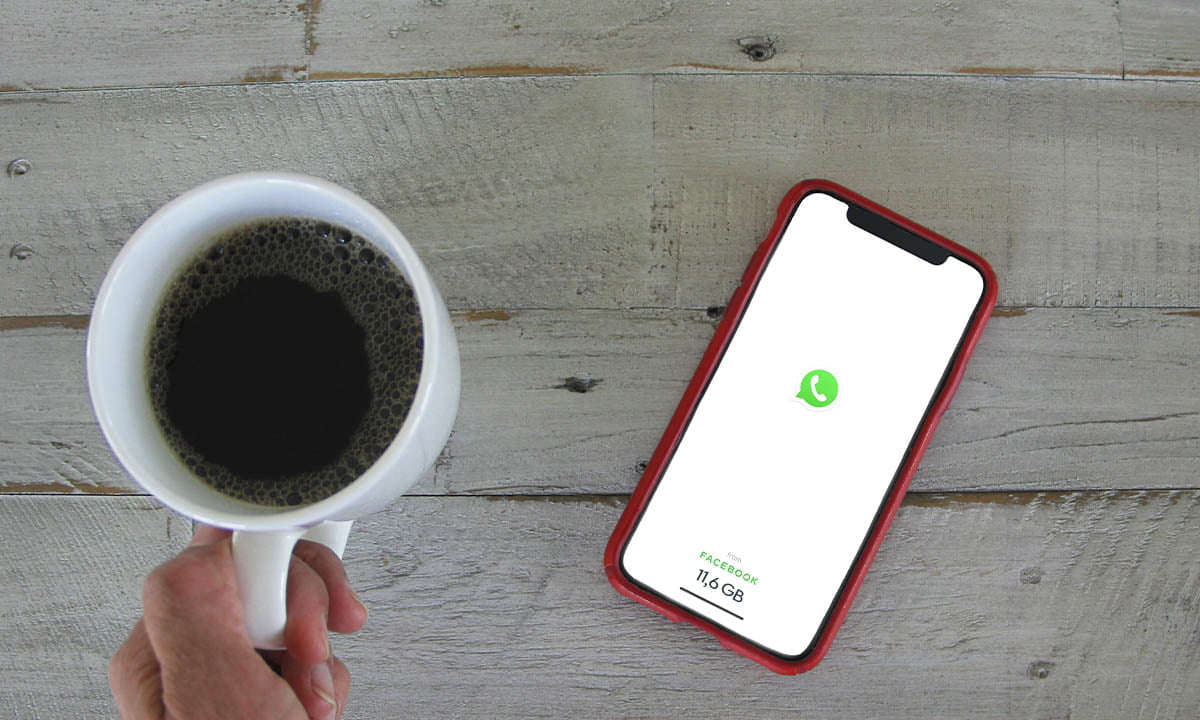Ya te habrás dado cuenta de que WhatsApp ocupa demasiado espacio en tu Android. En los teléfonos de menor capacidad este ha sido uno de los problemas más comunes. Existen varios tips para ahorrar espacio de almacenamiento en esta aplicación.
Es bien sabido que el intercambio de audios, videos, fotografías, gifs, a través de WhatsApp saturan la memoria de tu teléfono. Esto causa inconvenientes no solo en para esta aplicación, sino también en otras aplicaciones. Conocer las alternativas para evitar que tu almacenamiento colapse es primordial.
- Las mejores aplicaciones para transferir stickers de WhatsApp a Telegram
- Mejores aplicaciones para descargar estados de WhatsApp
- Obtenga respuestas automáticas en WhatsApp usando WhatsAuto
¿WhatsApp ocupa demasiado espacio en tu dispositivo Android?
Aunque WhatsApp ocupa demasiado espacio, es una aplicación muy útil, así que la opción no es desincorporarla de tu móvil. Para evitarlo, te regalamos 6 consejos que te ayudarán a controlar el almacenamiento de tu móvil.
Deshabilitar las opciones de descarga automática
Esta es la regla principal y más básica de todas. No necesitamos o queremos todo lo que nos envían. Debes ser tú quien controle lo que se debe descargar en tu teléfono móvil. Esto te ayudará no solamente a evitar el exceso de archivos en tu memoria de almacenamiento, sino también te ahorrará los datos de internet.
Debido a que WhatsApp ocupa demasiado espacio te explicaremos a continuación, cuales son los pasos para desactivar las descargas automáticas:
- Accede a «Ajustes»
- Selecciona «Datos de almacenamiento»
- Selecciona «Descargar con datos móviles»
- Al acceder debes deshabilitar todas las opciones automatizadas para guardar en el almacenamiento.
- Realiza el mismo procedimiento en «Descargar con Wi-Fi»
Este proceso evitará que los archivos, fotos, audios o videos que te envíen sean abiertos sin tu conocimiento. Esto no quiere decir que no lo vas a recibir, obviamente recibirás todo lo que te envíen, solo que las descargas se realizaran únicamente de forma manual.
Eliminar los chats con regularidad
Mantener la constancia en el mantenimiento y en la limpieza de las conversaciones del WhatsApp se reflejará en mayor capacidad de espacio de almacenamiento y buen funcionamiento de tu móvil. Por esta razón, recomendamos vaciar regularmente los chats de cada conversación.
Si te preocupa que al vaciar los chats pierdas conversaciones o archivos multimedia de importancia, puedes marcar como «destacados» estos mensajes que deseas mantener. De esta forma evitarás que, al momento de vaciar el chat, estos mensajes se eliminen de forma permanente.
Cuando WhatsApp ocupa demasiado espacio existen dos formas prácticas para limpiar el chat. Lo puedes hacer de forma individual o generalizada.
Eliminar chats individualmente
Esta opción permite vaciar la conversación en forma individual, aunque y no puedes ver lo que se borrará. Los pasos son los siguientes:
- Entra a WhatsApp
- Ingresa al chat del usuario que deseas vaciar
- Selecciona el icono de los tres puntos para entrar en las opciones
- Selecciona «Más»
- Selecciona «Vaciar chat»
- Verifica que la casilla de borrar mensajes destacados no esté marcada y selecciona «Vaciar mensajes».
Eliminar chats de forma generalizada
En esta opción se reflejará el tipo de archivos y los chats estarán organizados de acuerdo al peso de almacenamiento. Podrás chequear más detalladamente cuáles chats se eliminarán y cuál es el chat que requiere mayor atención. Los pasos de eliminación son los siguientes:
- Entra al WhatsApp
- Accede a las opciones de la aplicación
- Ingresa en «Ajustes»
- Selecciona «Almacenamientos y Datos»
- Ingresa en «Administrar almacenamiento»
- Desde allí tendrás la opción de borrar chats y archivos multimedia, organizados de acuerdo a su peso.
No coleccionar Stickers
Si tu idea es tener más espacio en el almacenamiento de la memoria de tu teléfono o sufres porque no tienes la capacidad de almacenamiento que necesitas, debes tener cuidado con los stickers. Estos pueden ser muy divertidos, pero llega un punto en el que son demasiados.
Si los stickers son de cuidado, los packs lo son mucho más; estos harán que tus problemas de almacenamiento se multipliquen. Ya que la mayor parte de estos no se usan, lo recomendable es siempre deshacerse de los que no se utilizan con regularidad.
Administra tu galería
La galería de tu celular es el lugar donde se archivan todas las fotos y videos de todas las aplicaciones. Ya sabemos que por WhatsApp recibimos buena parte de esos archivos, por lo que requiere un mayor control.
No esperes a que se acumulen tus videos y fotos para organizar tu galería, hacerlo te facilitará mucho espacio de almacenamiento. WhatsApp es una de las que más archivos multimedia ocupa, entre fotos y videos supera por mucho cualquier otra carpeta en tu galería.
Administrar aplicaciones por medio de la instalación de herramientas adicionales
Puedes administrar de forma práctica tus carpetas de WhatsApp, desde tu Android, por medio de la aplicación de Google Fotos. Automáticamente, subirán a esta plataforma y podrás eliminarlas de tu celular cada que lo requieras. Es una forma práctica de liberar espacio y ya la tienes disponible en tu celular Android.
Empezar de cero
Si sientes que ya lo has intentado todo y aún tu teléfono no funciona adecuadamente debido al poco espacio de almacenamiento, existe otra opción más radical. Esta consiste en realizar una limpieza completa al teléfono, desinstalando totalmente la aplicación y haciendo una restauración de fábrica en el sistema.
Antes de realizar esta opción se deben tomar ciertas previsiones con anterioridad. Toma en cuenta que esto quiere decir que vas a borrar toda tu información y aplicaciones de tu teléfono móvil. Luego podrás actualizar tus datos y volver a reinstalar todas las aplicaciones.
Esta función liberará de gran manera espacio en el almacenamiento de tu teléfono móvil. Por ende, tu dispositivo trabajará más rápidamente. Como ya hemos mencionado, el WhatsApp ocupa demasiado espacio por encima de cualquier otra aplicación. Elige, de entre las opciones que te hemos presentado, aquella que te resulte más práctica.